Настройка проводной сети
Для использования устройства в сети необходимо настроить на нем сетевые протоколы.
Устройство подключается к сети кабелем через соответствующий порт:
-
Если ваша модель не оснащена дисплеем на панели управления, используйте приложение SyncThru™ Web Service или SetIP.
-
См. раздел Настройка сообщения SyncThru™ Web Service.
-
См. раздел Установка IP-адреса.
-
-
Если ваша модель оснащена дисплеем на панели управления, для настройки сети нажмите кнопку
 () > на панели управления (см. Сеть).
() > на панели управления (см. Сеть).
Печать отчета о конфигурации сети
Печать Отчета о конфигурации сети можно запустить с панели управления устройства, где отображены текущие сетевые параметры устройства. Этот отчет поможет вам в настройке сети.
-
Устройство оснащено дисплеем: Нажмите на кнопку
 () на панели управления и выберите > ()> .
() на панели управления и выберите > ()> . -
Устройство не оснащено дисплеем: Нажмите на кнопку
 ( или ) на панели управления и удерживайте более пяти секунд.
( или ) на панели управления и удерживайте более пяти секунд.
В данном Отчете о конфигурации сети можно найти MAC-адрес и IP-адрес устройства.
Пример:
-
MAC-адрес: 00:15:99:41:A2:78
-
IP-адрес: 192.0.0.192
Установка IP-адреса
Для печати и управления устройством по сети необходимо сначала задать для него IP-адрес. В большинстве случаев новый IP-адрес автоматически назначается сервером DHCP (Dynamic Host Configuration Protocol Server – сервер динамической настройки узлов), расположенным в сети.
Конфигурация IPv4-адреса с помощью программы Set IP (Windows)
Прежде чем использовать программу SetIP следует отключить брандмауэр компьютера, нажав > > .
-
Установите данную программу с прилагающегося диска CD-ROM, дважды щелкнув по файлу > SetIP > .
-
Следуйте инструкциям в окне установки.
-
Подключите устройство к сети с помощью сетевого кабеля.
-
Включите устройство.
-
В Windows откройте меню и последовательно выберите пункты > > SetIP > SetIP.
-
Щелкните значок
 (третий слева) в окне программы SetIP и откройте окно настройки TCP/IP.
(третий слева) в окне программы SetIP и откройте окно настройки TCP/IP. -
Введите новые сведения об устройстве в окне настройки, как показано ниже. Если принтер используется в корпоративной интрасети, эти сведения необходимо получить у администратора.
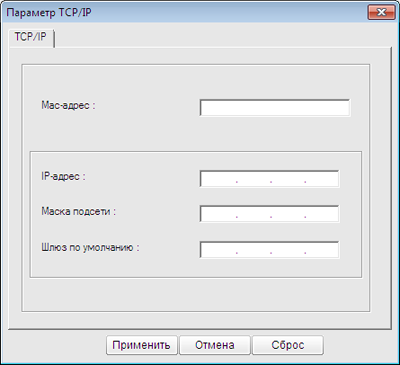
![[Note]](../../common/note.png)
Найдите MAC-адрес устройства в Отчете о конфигурации сети (см. Печать отчета о конфигурации сети) и введите его без двоеточий. Например, 00:15:99:29:51:A8 вводится как 0015992951A8.
-
Щелкните , а затем — кнопку . Будет автоматически напечатан Отчет о конфигурации сети. Проверьте правильность настроек.
Конфигурация IPv4-адреса с помощью программы Set IP (Macintosh)
Прежде чем использовать программу SetIP следует отключить брандмауэр компьютера, нажав > > .
![[Note]](../../common/note.png)
|
|
|
В зависимости от модели компьютера описанные ниже инструкции могут меняться. |
-
Подключите устройство к сети с помощью сетевого кабеля.
-
Вставьте установочный компакт-диск в дисковод, откройте окно диска и выберите > > > .
-
Дважды щелкните по файлу, при этом автоматически откроется браузер , затем выберите . В браузере будет открыта страница , на которой приведены сведения об имени принтера и IP-адресе.
-
Щелкните значок
 (третий слева) в окне программы SetIP и откройте окно настройки TCP/IP.
(третий слева) в окне программы SetIP и откройте окно настройки TCP/IP. -
Введите новые сведения об устройстве в окне настройки. Если принтер используется в корпоративной интрасети, эти сведения необходимо получить у администратора.
![[Note]](../../common/note.png)
Найдите MAC-адрес устройства в Отчете о конфигурации сети (см. Печать отчета о конфигурации сети) и введите его без двоеточий. Например, 00:15:99:29:51:A8 вводится как 0015992951A8.
-
Нажмите кнопку , затем и снова – .
-
Выйдите из браузера .
Конфигурация IPv4-адреса с помощью программы Set IP (Linux)
Прежде чем использовать программу SetIP следует отключить брандмауэр компьютера с помощью меню или .
![[Note]](../../common/note.png)
|
|
|
Следующие указания могут изменяться в зависимости от модели принтера или используемой операционной системы. |
-
Откройте //////.
-
Дважды щелкните значок файла .
-
Щелкните, чтобы открыть окно настройки TCP/IP.
-
Введите новые сведения об устройстве в окне настройки. Если принтер используется в корпоративной интрасети, эти сведения необходимо получить у администратора.
![[Note]](../../common/note.png)
Найдите MAC-адрес устройства в Отчете о конфигурации сети (см. Печать отчета о конфигурации сети) и введите его без двоеточий. Например, 00:15:99:29:51:A8 вводится как 0015992951A8.
-
Будет автоматически напечатан Отчет о конфигурации сети.